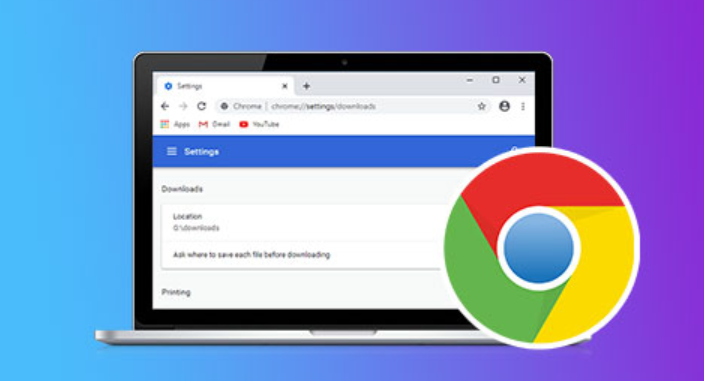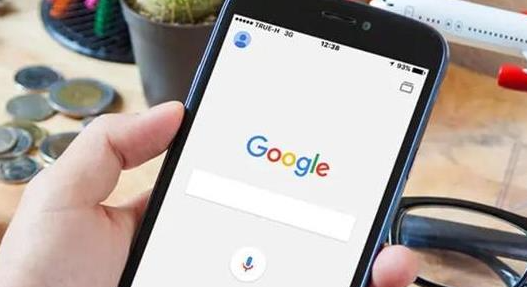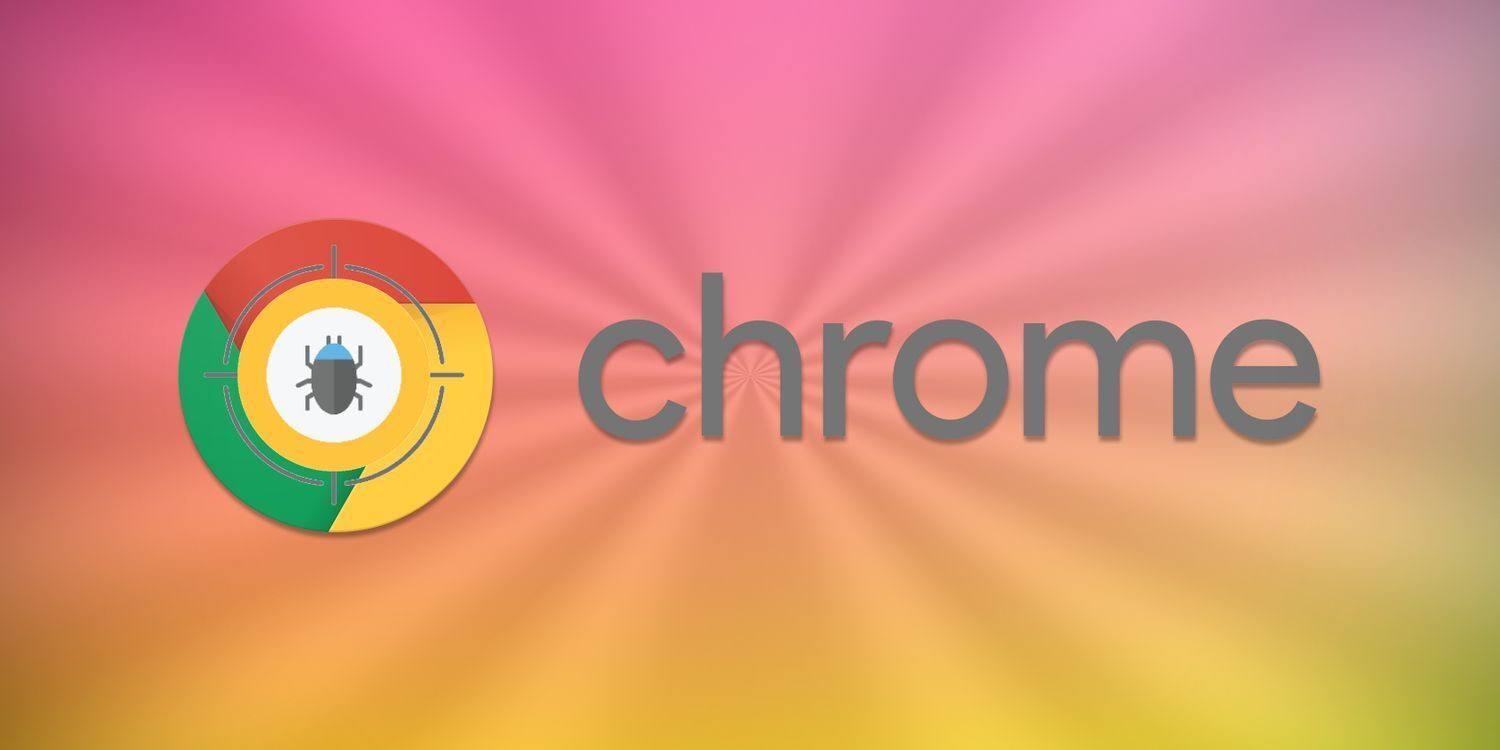google浏览器下载完成后浏览器崩溃的修复技巧
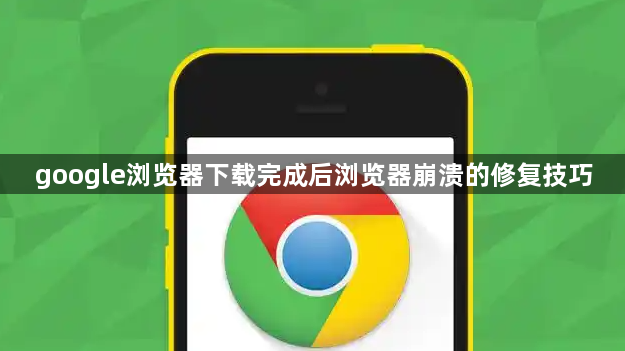
打开Chrome浏览器点击右上角三个点进入设置菜单,选择“隐私设置和安全性”中的清除浏览数据功能。勾选缓存图片、Cookie及其他网站数据等选项,设置时间为全部范围后执行清理操作。过多积累的临时文件可能导致程序异常退出,重启浏览器验证是否解决问题。
依次点击更多工具区域的扩展程序管理页面,逐一禁用最近添加的插件。特别是广告拦截类或脚本修改类工具容易引发冲突,每次禁用一个后重新加载页面测试稳定性。若发现特定扩展造成崩溃则建议永久移除该模块。
进入帮助菜单下的关于Google Chrome页面,系统会自动检测更新版本。旧版软件可能存在未修复的漏洞导致闪退,及时安装最新版能获得更好的兼容性和错误修正。更新完成后务必重启程序使改动生效。
访问设置中的高级选项,在系统分类里找到硬件加速开关。部分老旧设备的图形处理器可能无法完美支持渲染分担任务,尝试关闭此功能改用软件模式运行,观察能否避免因GPU驱动不兼容引发的死机现象。
通过任务管理器查看内存占用情况,过度开启标签页会耗尽系统资源触发保护机制自动关闭进程。适当减少同时打开的网页数量,优先保留重要工作窗口,其他暂存为书签以便后续恢复浏览。
进入设置底部的重置与清理板块,选择将设置还原为原始默认配置。此操作会抹除所有个性化调整但能消除因错误配置导致的启动失败问题,适合排查复杂故障场景使用。
检查操作系统更新补丁是否齐全,过时的系统组件可能造成交互异常。同步更新显卡、网卡等关键硬件的驱动程序至最新版本,确保底层接口稳定可靠。可通过设备管理器集中管理驱动升级事宜。
对于持续出现的严重故障,可在地址栏输入chrome://flags特殊页面调出实验性参数列表。搜索与稳定性相关的隐藏选项进行调整测试,注意修改前备份默认设置防止误操作加剧问题。
通过分层级的管控策略组合运用上述方法,优先解决影响基础功能的明显错误,再逐步优化细节体验。遇到复杂问题时,可以同时开启多个面板协同工作,例如结合元素审查与控制台日志分析动态效果实现原理。日常使用时保持开发者工具熟练度,定期检查更新版本带来的新特性支持情况。